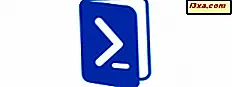
O Windows 10 trouxe muitos novos recursos e melhorias quando comparado aos sistemas operacionais anteriores da Microsoft. Entre eles, as duas ferramentas de linha de comando amadas por muitos geeks e profissionais de TI também foram reformuladas. Você adivinhou: estamos falando de prompt de comando e PowerShell . Mas o que exatamente a Microsoft fez para essas duas ferramentas? Leia este artigo para descobrir quais são os novos recursos, melhorias e mudanças mais importantes que receberam:
O que há de novo no Prompt de Comando e no PowerShell do Windows 10?
Tanto o Prompt de Comando quanto o PowerShell são ferramentas de linha de comando muito úteis e poderosas. Felizmente, ao desenvolver o Windows 10, a Microsoft trabalhou em trazer novos recursos e aprimoramentos que melhoram a aparência e o funcionamento desses dois aplicativos de linha de comando. Aqui está o que há de novo:
- Você pode redimensionar as janelas Prompt de Comando e PowerShell: Para redimensioná-las, tudo o que você precisa fazer é clicar e arrastar qualquer borda ou canto das janelas, como faria em qualquer outra janela.
- Você pode maximizar as janelas Prompt de Comando e PowerShell: Para fazer isso, clique ou toque no botão Maximizar no canto superior direito da janela do aplicativo ou simplesmente clique / toque duas vezes na borda do título.
- Você pode encaixar as janelas Prompt de Comando e PowerShell: Encaixe a janela na parte superior da tela e ela será maximizada. Encaixe-o para a esquerda ou para o lado direito da tela e a janela será redimensionada automaticamente para ocupar metade da tela.

- O Prompt de Comando e o PowerShell podem ser usados no modo de tela cheia: se a maximização de suas janelas não for suficiente e você preferir usar esses aplicativos no modo de tela cheia, poderá fazer isso pressionando a tecla F11 ou usando a combinação de teclas Alt + Enter .
- Há muito mais comandos de teclado disponíveis: muito mais do que em qualquer uma das versões anteriores do Prompt de Comando ou do PowerShell . E agora eles finalmente nos permitem usar os atalhos de teclado padrão para copiar / colar do Windows: Ctrl + C e Ctrl + V.
- O Prompt de Comando e o PowerShell podem filtrar o conteúdo da área de transferência na colagem: Isso significa que os caracteres não suportados são convertidos ou removidos automaticamente. Um bom exemplo de caracteres que convertem automaticamente são as aspas curvas que se transformam em aspas normais quando coladas.
- Tanto o Prompt de Comando quanto o Powershell suportam a seleção de quebra de linha: Nas versões anteriores, você podia selecionar texto de dentro das janelas desses aplicativos apenas no modo de bloco, o que significava que a cada vez que você colava conteúdo do Prompt de Comando ou do PowerShell, em um texto editor, você tinha que corrigir manualmente guias, quebra automática de palavras, etc. Ativar seleção de quebra de linha significa que o Windows 10 cuida de tudo isso, assim você não terá que corrigir o fluxo de texto mais.

- As janelas Prompt de Comando e PowerShell podem ser definidas para serem transparentes: suas janelas podem ser definidas para qualquer nível de opacidade entre 30% e 100%.

Como ativar e usar todos os novos recursos do prompt de comando e do PowerShell
Já publicamos alguns artigos sobre os novos recursos e aprimoramentos encontrados no Prompt de Comando do Windows 10. Se você quiser saber mais sobre eles, como ativá-los e também como aproveitá-los, esses guias podem ajudar:
- Se você quiser ver tudo o que há para saber sobre o modo como o Prompt de Comando se parece e funciona, e também como ativar todos os novos recursos que compartilhamos, leia este guia: Como fazer com que o prompt de comando procure e trabalhe melhor .
- Para obter muitos detalhes sobre os novos atalhos de teclado suportados pelo Prompt de Comando, consulte este artigo: 27 Atalhos de Teclado Úteis para o Prompt de Comando do Windows 10. Também gostaríamos de mencionar o fato de que todos os atalhos de teclado que você encontrará no guia acima, também funcionam no PowerShell do Windows 10.
E, se você quiser aprender ainda mais sobre o Prompt de Comando, o PowerShell e alguns dos comandos e tarefas mais úteis que esses dois aplicativos podem ajudar você a executar e fazer, temos alguns guias e tutoriais que valem a pena conferir:
- 7 maneiras de lançar o prompt de comando no Windows
- Prompt de Comando - Como Usar Comandos Básicos
- Prompt de comando - Comandos para informações do sistema e gerenciamento de tarefas
- Prompt de Comando - Comandos Avançados de Gerenciamento de Disco
- Prompt de Comando - Comandos Avançados de Rede
- Perguntas simples: O que é o PowerShell e o que você pode fazer com ele?
- Como remover aplicativos padrão do Windows 10 com o PowerShell em três etapas
Conclusão
Antes de fechar este guia, teste alguns dos novos recursos oferecidos pelo Prompt de Comando e pelo PowerShell e informe-nos sua opinião. Eles são bons? Existem recursos que você deseja adicionar no futuro? Não hesite em comentar abaixo.



